Советы по настройке
Контакты - Nokia/Microsoft
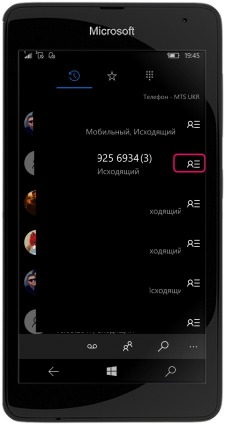
Как сохранить номер из вызова
- Открываете меню «Телефон», нажав на рабочем столе иконку в виде трубки телефона. Это же действие можно сделать перейдя в меню приложений и выбрав «Телефон».
- Переходим во вкладку «Журнал вызовов» и находим неизвестного абонента, номер которого необходимо сохранить.
- Жмем на кнопку напротив номера телефона и в открывшемся меню внизу жмем кнопку «Сохранить» (в виде компьютерной дискеты).
- Если необходимо добавить номер к уже существующему в списке контакту, то выбираем его. Если нужно создать новый контакт жмем на «+» внизу дисплея, задаем имя контакта и сохраняем.

Как удалить контакт
- Открываем приложение «Контакты» («Люди»).
- Находим контакт, который необходимо удалить. Жмем и удерживаем его до появления дополнительного меню.
- В выпавшем меню выбираем «Удалить», а затем подтверждаем выбранное действие.
- Если Вы выбрали по ошибке не тот контакт, то жмем «Отмена».
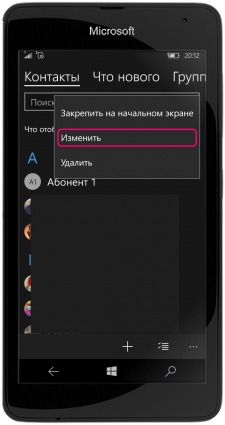
Как изменить контакт
- Войдите в меню приложения «Контакты» («Люди»).
- Выберите контакт, информацию о котором необходимо изменить, нажмите и удерживайте его до появления дополнительного меню.
- В выпавшем меню выберите «Изменить», в соответствующие поля добавьте необходимую информацию, а затем внизу выберите «Сохранить» (кнопка в виде компьютерной дискеты).
*В меню изменения контакта можно добавить не только еще один телефон, физический и электронный адрес, но еще и фото, а также установить уникальную мелодию для звонка и SMS.
* Пункт меню «+Другой» позволяет добавить информацию о детях, близких людях, дне рождения, должности и даже некоторые круглые даты (юбилей, годовщину).
Меню фильтрации списка контактов
- Открываем приложение «Контакты» («Люди») и переходим во вкладку «Контакты».
- Внизу дисплея жмем кнопку «…» и выбираем пункт «Параметры».
- Здесь можно задать как сортировать контакты (по имени или фамилии), а также задать формат отображения контакта.
- Далее переходим в меню «Фильтр списка контактов», где можно скрыть контакты без номера телефона, а также отобразить или скрыть контакты из отдельных социальных сетей.
- После выполнения всех настроек жмем «Готово».
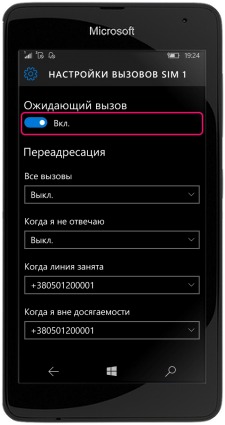
Как активировать функцию ожидающего вызова
- В меню «Все параметры» -> «Дополнения» -> «Сетевые службы» выбираем ту SIM-карту, функцию ожидающего вызова для которой необходимо включить.
- В открывшемся меню активируем пункт «Ожидающий вызов».
- Для выключения данной функции, аналогичным образом деактивируем данный пункт.


